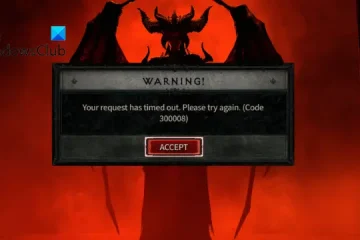O Windows 11 usa efeitos de animação para tornar a experiência do usuário mais atraente visualmente e responsiva. Alguns dos efeitos de animação mais comuns no Windows 11 incluem:
Minimizar e maximizar animações: quando você minimiza ou maximiza uma janela, ela aparece e desaparece da visualização. Animações de rolagem: ao rolar por uma lista ou documento, o conteúdo será animado conforme você rola. Animações de esmaecimento de janela: quando você abre ou fecha uma janela, ela aparece ou desaparece gradualmente.
Animações de menu: quando você abre um menu, os itens do menu aparecem animados. Animações da barra de tarefas: quando você abre ou fecha um aplicativo, o ícone desse aplicativo fica animado dentro ou fora da barra de tarefas.
Você pode desativar os efeitos de animação no Windows 11 se preferir uma aparência mais minimalista em seu computador. Desativar os efeitos de animação também pode melhorar o desempenho do seu computador, especialmente se você tiver um sistema mais antigo ou menos poderoso. Também pode fazer com que seu computador pareça mais responsivo. No entanto, também pode tornar seu computador visualmente menos atraente.
Aqui estão alguns dos benefícios de desativar os efeitos de animação no Windows 11:
Melhor desempenho: Desativação da animação efeitos podem liberar recursos do sistema, o que pode melhorar o desempenho do seu computador. Aumento da capacidade de resposta: desativar os efeitos de animação pode fazer com que seu computador pareça mais responsivo, pois levará menos tempo para abrir e fechar janelas e menus. Diminuição das distrações: desativar os efeitos de animação pode reduzir as distrações, pois você não será constantemente bombardeado com efeitos visuais.
Neste guia, mostraremos como desativar as configurações de efeitos de animação no Windows 11.
Aqui está como desativar os efeitos de animação no Windows 11
Abra Configurações. Vá para Acessibilidade e clique em Efeitos Visuais. Desative a opção Efeitos de animação. Quando terminar, abrir, minimizar, maximizar, fechar e outras ações não terão mais efeitos de animação, fazendo com que o sistema pareça mais responsivo.
Como habilitar efeitos de animação no Windows 11
Abra Configurações. Vá para Acessibilidade e clique em Efeitos Visuais. Ative a opção Efeitos de animação. Quando terminar, as animações estarão disponíveis novamente para tornar a experiência suave e fluida.
Leia mais: